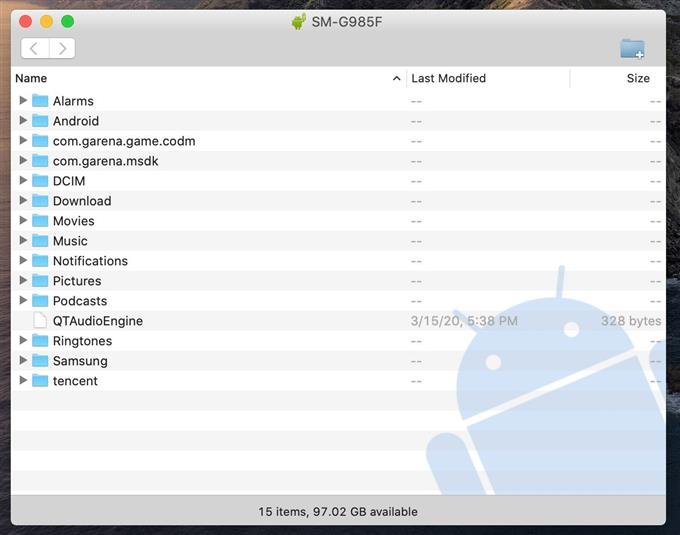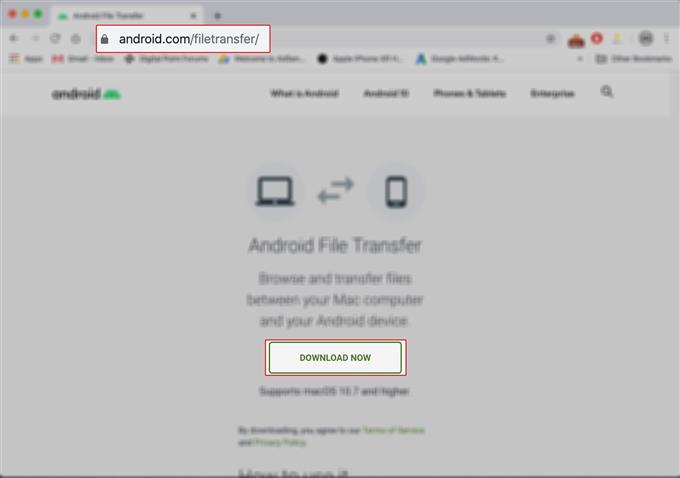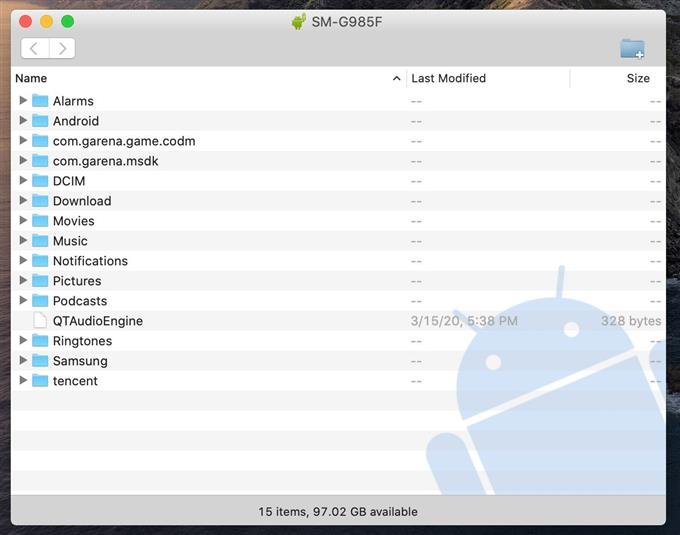Galaxy S20からMacへのファイルの転送はかつてないほど簡単になりました。これには一般的なすべてのAndroidデバイスが含まれます。そのため、Googleはユーザーがそれを行うのを支援する専用のアプリケーションを開発しました。.
Galaxy S20をMacBookまたはAppleのMacOS Xを実行しているデバイスに接続しようとした場合、携帯電話との間でファイルをコピーする方法はありません。しかし、心配しないでください、あなたがそれについてできることは常にあります.
前提条件
先に進む前に、これらのものを準備しておいてください.
- Galaxy S20
- マック
- USB-Cケーブル
- USB-C-USBアダプター
Galaxy S20からMacへのファイルの転送
所要時間:6分.
この手順は簡単で簡単ですが、この目的のためにGoogleが特別に開発したアプリケーションをインストールする必要があります。それが言われているので、ここであなたがする必要があるものです:
- Android File Transfer(AFT)をダウンロードする
Androidのファイルとフォルダーにアクセスできるようにするには、このアプリケーションをMacにインストールする必要があります。次のサイトにログオンします:https://www.android.com/filetransfer/.
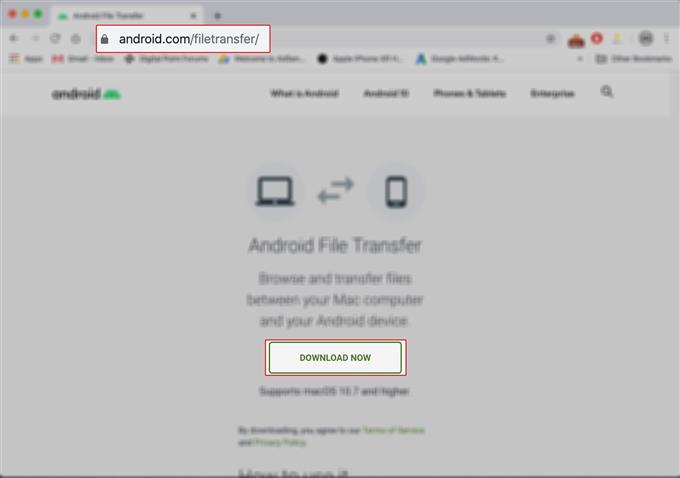
- AFTアプリをインストールする
AndroidFileTransfer.dmgをダブルクリックして実行し、インストールを完了します。アプリケーションにドラッグできます.

- Galaxy S20をMacに接続します
USB-Cケーブルを使用し、アダプターと後者に接続し、Macのいずれかのポートに接続します。.

- ファイルの転送を開始
AFTを開き、携帯電話のファイルとフォルダーを参照します。その後、Macへの転送を開始できます.

この投稿の目的は、Galaxy S20からMacにファイルを簡単に転送できるようにすることです。現在、ほとんどのユーザーは携帯電話を使用して素晴らしい写真を撮り、Macで編集または編集しています。 Android File Transferアプリの助けを借りて、これを行うことができます.
また読む:Galaxy S20で添付ファイル付きのメールを送信する方法
この投稿が何らかの形で役立つことを願っています.
YouTubeチャンネルに登録してサポートしてください。読んでくれてありがとう!